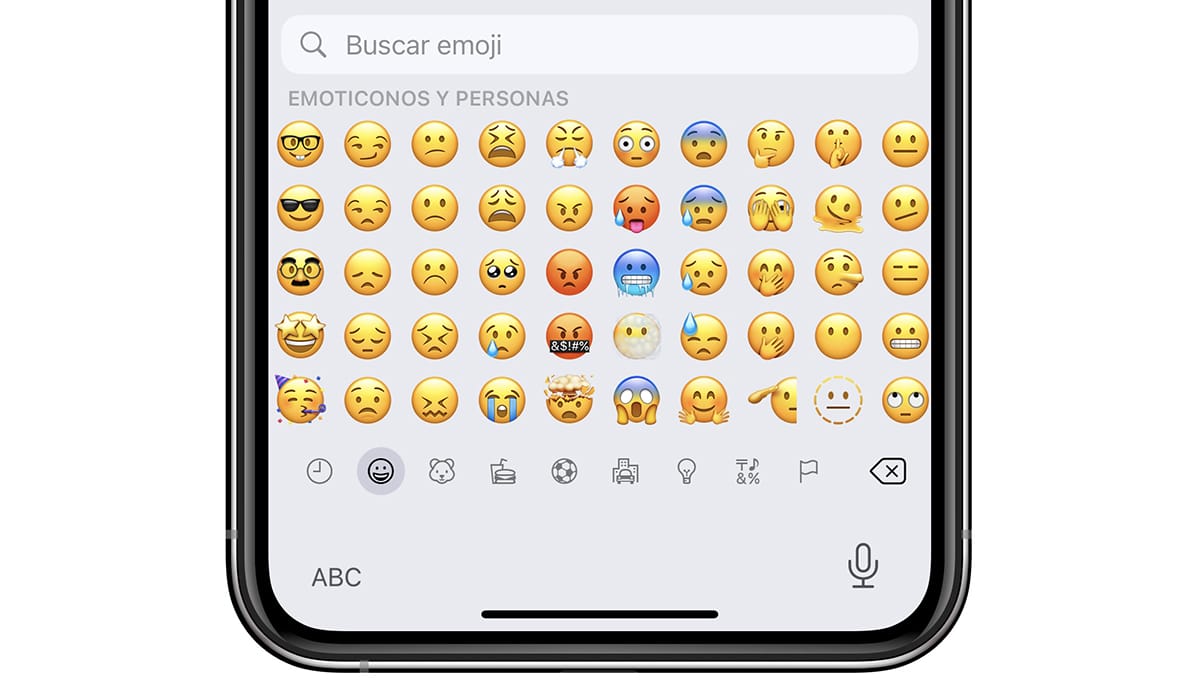
Hadaad yaabeyso Waa maxay sababta emoticons-ku uga muuqan waayaan iPhone?, Maqaalkan waxaan ku tusi doonaa sababaha iyo xalalka dhibaato kasta.
Sababta ugu weyn ee aysan u muuqan emoticons on iPhone waa sababtoo ah Waxaan tirtirnay kiiboodhka emojis-ka. Haddii aan wax yar uun ka maqannahay (kuwii u dambeeyay), sababtoo ah waxaan haynaa nooc hore oo iOS ah oo aan ku jirin taageerada kuwa cusub ama sababtoo ah iPhone-keena aad buu u duugoobayaa.
Emojis iyo kala duwanaanshaha ay Apple ka saartay gacanteeda, Memojis, ayaa noqday Habka ugu badan ee dareenka lagu muujiyo ilaalinta qoraalka.
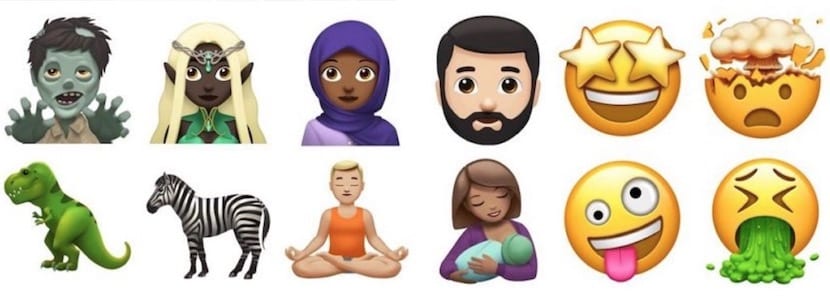
Si kastaba ha ahaatee, fikradayda, weli waxaa u harsan waddo dheer si ay u awoodaan inay ku muujiyaan dareen isku mid ah sida GIF.
Waa maxay sababta emoticons-ku uga muuqan waayaan iPhone?
Sababaha emoticons oo aan ka muuqan iphone Waxaan u kala qaybin karnaa 3:
Waxaan ka saarnay kiiboodhka emoji
Haddaadan garanayn, ha taaban. Iyadoo ay taasi jirto, waxaa jira isticmaaleyaal badan oo ku dhiirato IOS settings iyaga oo aan si dhab ah u ogeyn waxa ay ciyaarayaan.
Emojis-ka iOS waxa laga heli karaa kiiboodhka emoji. Haddii kiiboodhka emoji aan la rakibin,ma awoodno inaan ku qorno emojis codsi kasta. Si kastaba ha ahaatee, tani ma saameynayso soo bandhigida emojis ee codsiyada kale.
para hubi haddii aan rakibnay kiiboodhka emojis-ka, waxaan fulin doonaa tallaabooyinka aan ku tusi doono hoos:
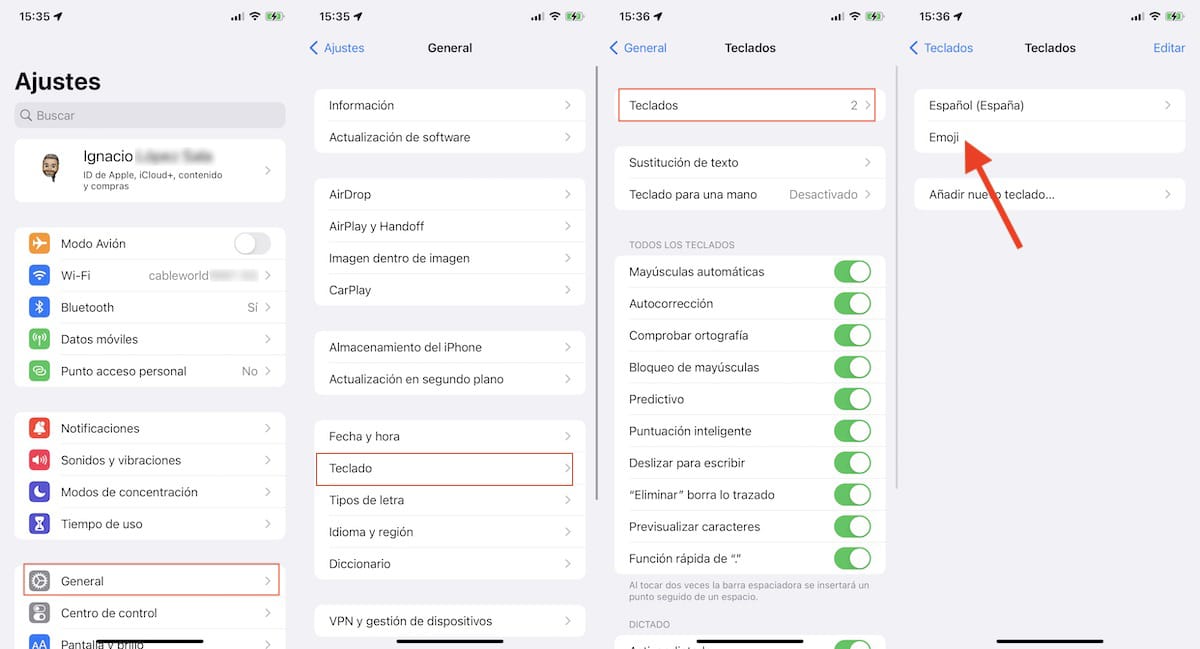
- Waxaan marin u helnaa goobaha of the iPhone.
- Marka xigta, dhagsii General.
- Guud ahaan, dhagsii Keyboard > Teclados
- Haddii ay ku jiraan liiska kiiboodhka, Mid magaciisu yahay Emoji lama tusin, waa in aanaan ku rakibin.
para rakib kiiboodhka emoji, waxaanu qaadi doonaa talaabooyinkan soo socda:
- Waxaan marin u helnaa goobaha of the iPhone.
- Marka xigta, dhagsii General.
- Guud ahaan, dhagsii Keyboard > Teclados
- Marka xigta, guji Kudar keyboard cusub oo waxaan raadinaa kiiboodhka emoji liiska ku jira.
Maanu rakibin noocii ugu dambeeyay ee iOS
Nooc kasta oo cusub oo iOS ah, Apple ayaa soo bandhigaysa taxane cusub oo emoticons ah. Qiiroyinkan waxa kaliya oo loo heli karaa isticmaalka iyo muujinta aaladaha ku shaqaynaya noocaas ama ka sareeya labadaba.
Haddii aad hesho emoticons iyo aan lagu soo bandhigin qalabkaaga, dhibka aan helnay ayaa ah inaadan cusboonaysiin qalabkaaga noocii ugu dambeeyay ee la heli karo wakhtigaas.
para U cusboonaysii qalabkaaga noocii ugu dambeeyay ee iOS la heli karo wakhtigaas, waa inaad fulisaa tallaabooyinka soo socda:
- Waxaan marin u helnaa goobaha ee qalabkayaga.
- Marka xigta, guji General > Cusbooneysiinta barnaamijka.
- Qaybtan, qalabka wuxuu tusi doonaa nooca ugu dambeeyay ee la heli karo ee iOS si aad ugu rakibto qalabkaaga.
- Guji Soo dejiso oo rakib halka qalabkeenu uu dalacayo oo uu leeyahay in ka badan 50% baytari.
Qalabkeenu aad buu u duqoobay
Waxay ahayd ilaa la sii daayay iOS 5 in Apple lagu soo bandhigay taageerada emojis ee iOS. Ilaa hadda, ma jirin si loo isticmaalo emoticons shabakadaha bulshada ama codsiyada fariimaha.
Haddii iPhone, iPad, ama iPod taabto looma cusbooneysiin iOS 5, ma haysatid ikhtiyaarka aad ku isticmaali karto. Midkoodna aan la isticmaalin codsiyada App Store (ma la jaan qaadayaan noocyadii hore ee iOS), mana ku darin kiiboodhka Emojis ee ay Apple soo bandhigtay markii la bilaabay iOS 5, maadaama aan la heli karin.
Sida loo qoro emojis iPhone-ka
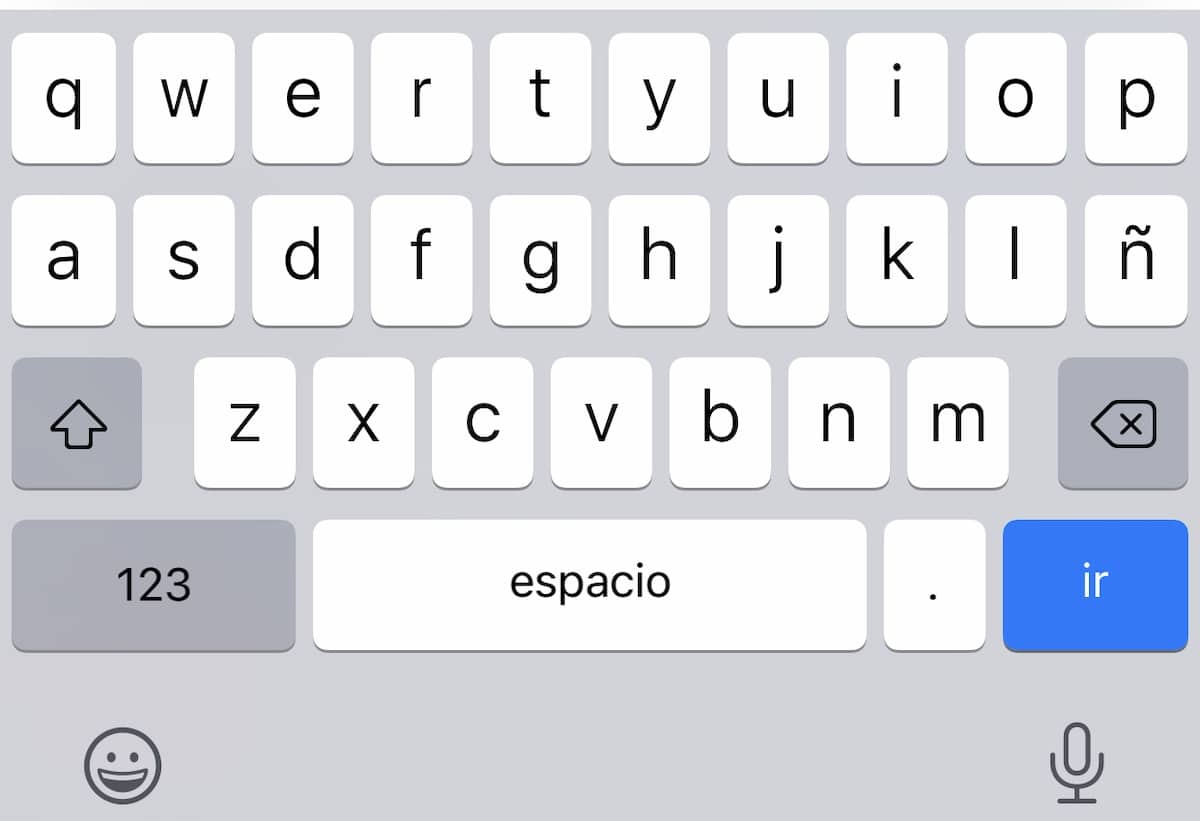
Sida kiiboodhka qolo saddexaad, kiiboodhka iPhone si caadi ah uma soo bandhigo emojis la heli karo. Waa inaan galaan qaabka emoji, Ku dhufo kiiboodhka Emoji adigoo gujinaya emoji ku yaal geeska bidix ee hoose.

Astaanta Emojis waa la tusi doonaa ilaa inta aan haysano laba kiibood oo keliya oo la rakibay: kan luuqadeena iyo kan emojis-ka. Haddii aan ku rakibnay kiiboodhka saddexaad, astaanta Emoji waxa lagu soo bandhigi doonaa dhanka midig ee kiiboodhka oo siinaya gelitaanka lambarada.
Sida loo saaro kiiboodhka iOS
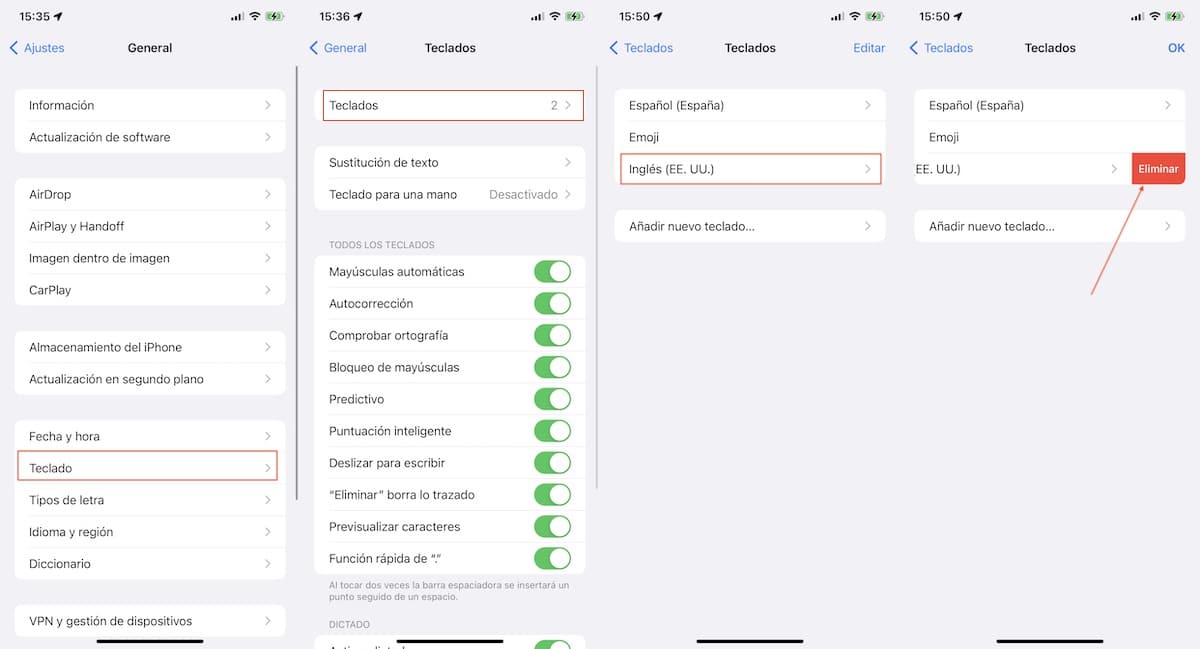
- Waxaan marin u helnaa goobaha of the iPhone.
- Marka xigta, dhagsii General.
- Guud ahaan, dhagsii Keyboard > Teclados
- Kadib Kiiboodhka bidix u jiid in aan rabno in aan tirtirno oo guji Delete.
- Waxaan sidoo kale awoodnaa dhagsii Edit ka dibna dhagsii badhanka - ka muuqda dhanka bidix ee kiiboodhka ee aanu doonayno inaanu tirtirno.
Sida erayada loogu beddelo emojis
Aaladaha IOS waa noo ogolaadaan isku dar kiiboodhka dhaqanka iyo emojis-yada inaan dirno farriimaha halkaas oo erayada qaarkood lagu beddelo Emojis, siinta muuqaal hieroglyphic ah oo aad u cajiib ah kaas oo aan kula qosli karno asxaabteena sidoo kalena ku tumanno.
Haddii aad rabto ku beddel erayada emojis iPhone kaaga, iPad ama iPod touch, waxaan kugu martiqaadayaa inaad sii wadato akhriska.
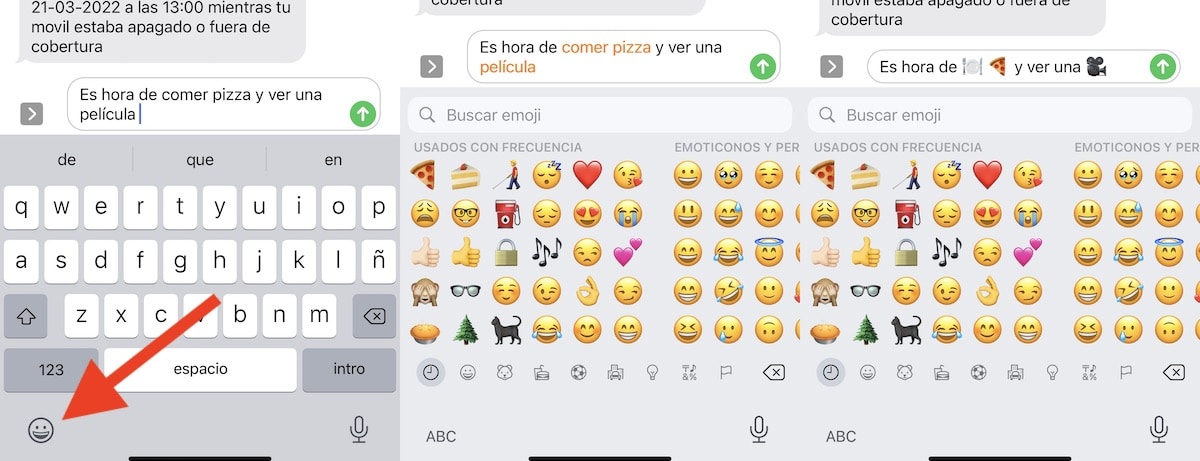
- Marka hore, waa inaan Qor qoraalka aan rabno inaan wadaagno.
- Marka xigta, waa inaan u beddel kiiboodhka emoji.
- Si toos ah, iOS ayaa u falanqayn doona dhammaan ereyada qoraalka iyo ayaa na tusi doona liimiga erayada kuwaas oo leh emoji u dhigma.
- Markaad gujiso erayadaas oo oranji ah, waxaan si toos ah u bedeli doonaa erayga by emoji u dhigma.
- Haddii eraygu leeyahay wax ka badan hal emoji, gujinta ereyga ayaa muujin doonta dhammaan emojis diyaar u ah eraygaas iyo halka ay tahay in aan doorano midka aan ugu jecelnahay.
Sida loo qoro emojis Mac
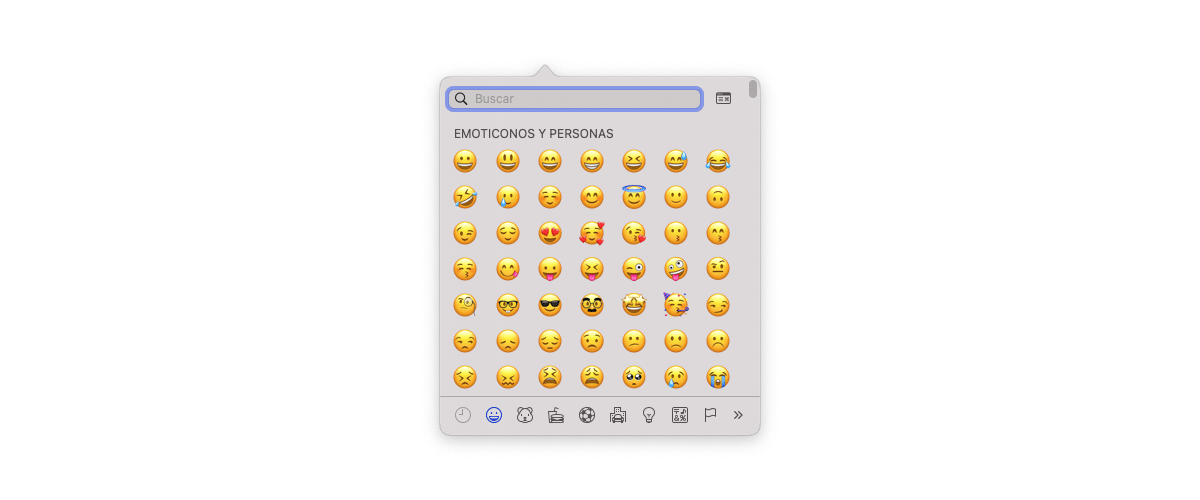
Emojis kuma koobna aaladaha mobilada. Sida sannadihii la soo dhaafay, Microsoft iyo Apple labaduba waxay xaqiiqsadeen inay sidoo kale u baahan yihiin inay ku jiraan nidaamyada hawlgalka desktop.
Tirada codsiyada mobilada ee leh nooca u dhigma ee nidaamyada hawlgalka desktop ayaa sii kordhaya oo xaddidaya suurtagalnimada isdhexgalka marka lagu daro falcelinta wax macno ah ma samaynayso.
Haddii aad rabto inaad isticmaasho emojis la mid ah oo laga heli karo iOS-ka Mac, waa inaad isticmaashaa furaha keyboard Control + Command + Bar meel bannaan.
Riixitaanka isku dhafka furaha ayaa soo muuqan doona daaqad yar, oo leh cabbir la mid ah shaashadda iPhone, halkaas oo aad ka heli karto, oo loo kala soocay qaybaha, emojis aan isticmaali karno iyadoo ku xiran nooca macOS ee rakibay.
Haddii aynaan haysan noocii ugu dambeeyay ee macOS ee laga heli karo suuqa, Ha filanin inaad ku raaxaysan karto isla emojis laga heli karo iPhone kaaga, ilaa inta aad haysato nooca ugu badan ee iOS ee la heli karo wakhtigaas.